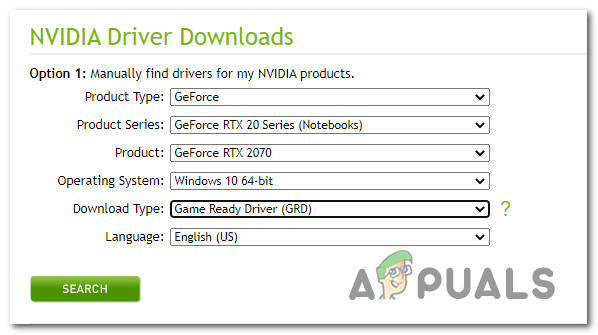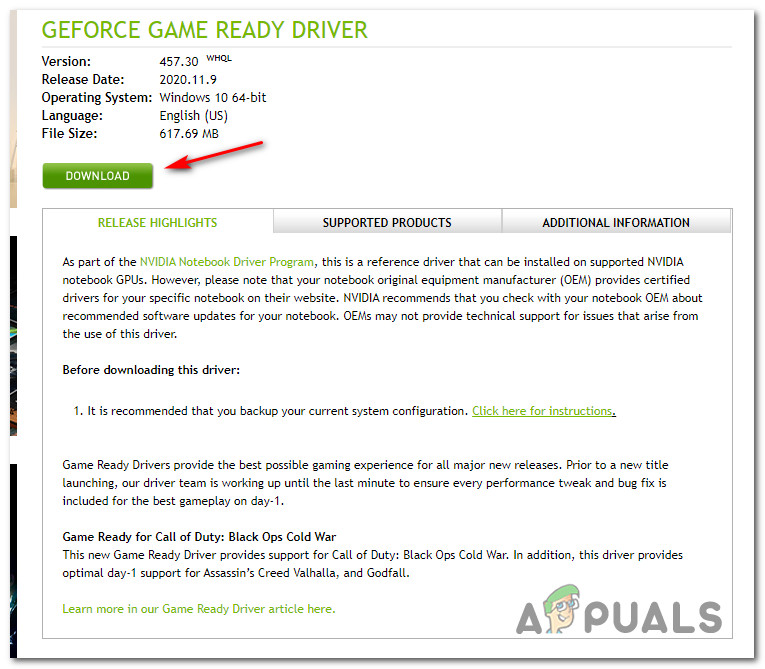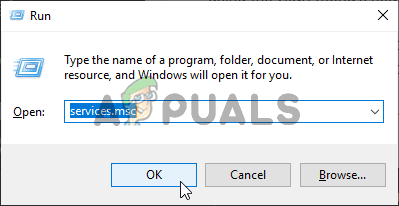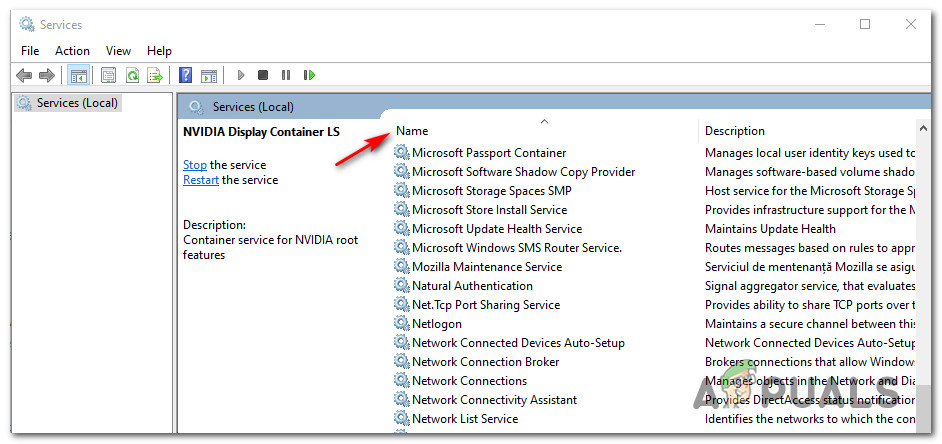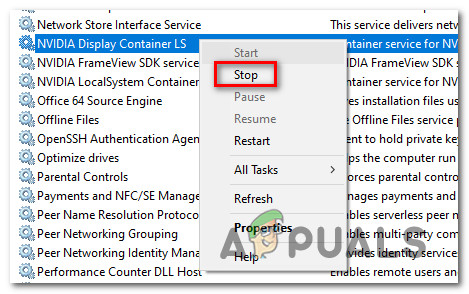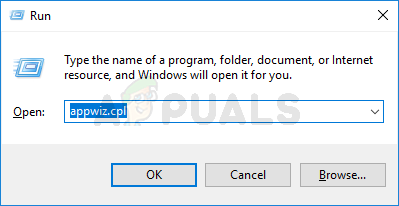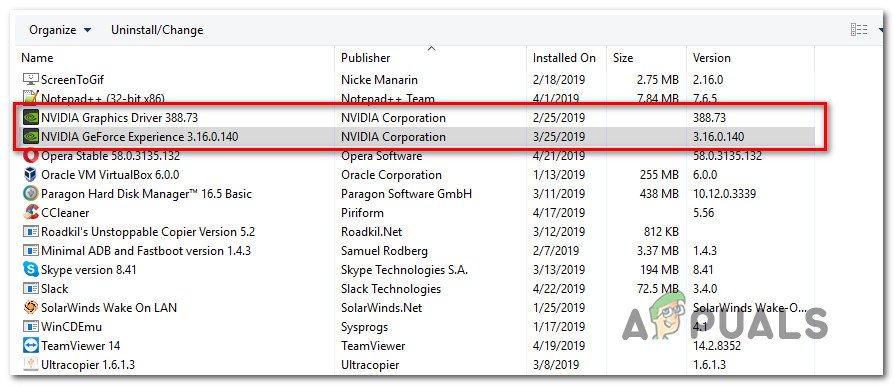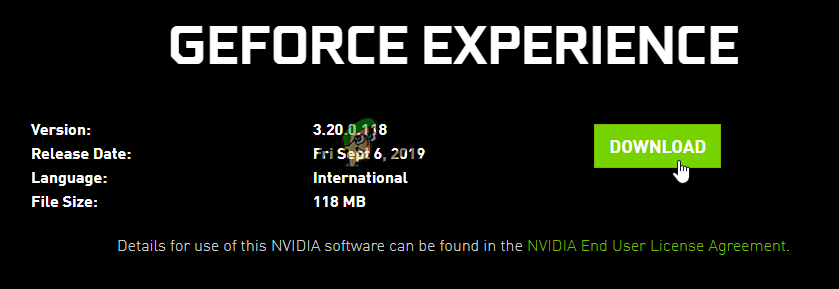Sebilangan pengguna Windows menghadapi ‘ Ralat Masa Jalan C ++ ‘Setiap kali mereka cuba memasang atau melancarkan Nvidia GeForce Experience secara konvensional. Dalam kebanyakan kes, masalah ini dilaporkan terjadi ketika pengguna berusaha memasang pemacu GeForce Game Ready menggunakan antara muka GeForce Experience.

Ralat Runtime Nvidia Experience C ++
Ternyata, terdapat beberapa sebab berbeza yang diketahui mencetuskan kod ralat ini. Berikut senarai pendek bakal pelaku yang disahkan menyebabkan masalah ini:
- Kesalahan pemasangan dangkal - Ternyata, mesej ralat ini juga dapat terjadi dalam kejadian di mana pemasangan pemacu Nvidia berjaya diselesaikan. Sekiranya senario ini berlaku, mulakan semula dengan mudah membolehkan anda menangani masalah ini.
- Tiada akses pentadbir - Menurut beberapa pengguna yang terjejas, masalah ini juga dapat terjadi dalam situasi di mana pemasang pemacu tidak mempunyai izin yang diperlukan untuk mengganti atau mengubah fail dari pergantungan pemandu yang ada. Dalam kes ini, anda seharusnya dapat menyelesaikan masalah dengan memaksa Nvidia Experience dibuka dengan akses pentadbir.
- Masalah berterusan dengan ciri kemas kini - Dahulu, ini Ralat Masa Jalan C ++ berlaku ketika terdapat masalah dengan bagaimana Nvidia Experience menangani permintaan kemas kini. Dalam kes ini, anda seharusnya dapat menyelesaikan masalah dengan memasang kemas kini pemacu secara manual menggunakan halaman muat turun Nvidia rasmi.
- Perkhidmatan Nvidia yang bercanggah - Sekiranya anda melihat ralat ini semasa cuba menyahpasang Pemandu NVIDIA atau kebergantungan yang berkaitan, kemungkinan besar anda dapat menyelesaikan masalah dengan mematikan setiap perkhidmatan yang berkaitan dengan Nvidia melalui skrin Perkhidmatan sebelum mengulangi operasi.
- Pemasangan Nvidia Experience yang rosak - Seperti yang dilaporkan oleh beberapa pengguna yang terpengaruh, masalah ini juga dapat terjadi jika Anda berhadapan dengan beberapa jenis kerosakan sistem sistem. Dalam kes ini, anda seharusnya dapat menyelesaikan masalah dengan memasang semula setiap komponen Nvidia yang terlibat mengikuti saluran rasmi.
Setelah anda mengetahui pelakunya, berikut adalah senarai pendek kaedah yang disahkan yang mungkin dapat memperbaikinya Ralat Masa Jalan C ++ dengan Pengalaman Nvidia.
Kaedah 1: Memulakan semula komputer anda
Sebelum beralih ke penyelesaian lain, anda harus bermula dengan memastikan bahawa anda sebenarnya tidak menghadapi masalah dangkal yang akan diselesaikan dengan reboot komputer biasa. Ternyata, beberapa pengguna yang menemui Ralat Masa Jalan C ++ dengan Nvidia Experience telah melaporkan bahawa ralat itu hilang dengan sendirinya setelah mereka memulakan semula komputer mereka.
Oleh itu, walaupun anda mendapat ralat pada akhir percubaan pengemaskinian pemacu dan nampaknya operasi telah gagal, mulakan semula komputer anda dan tunggu sehingga permulaan seterusnya selesai. Seterusnya, (setelah komputer anda boot semula) buka Pengalaman Nvidia , kunjungi Pemandu tab, dan klik pada Menyemak kemas kini untuk melihat sama ada kemas kini dipasang dengan betul atau tidak.
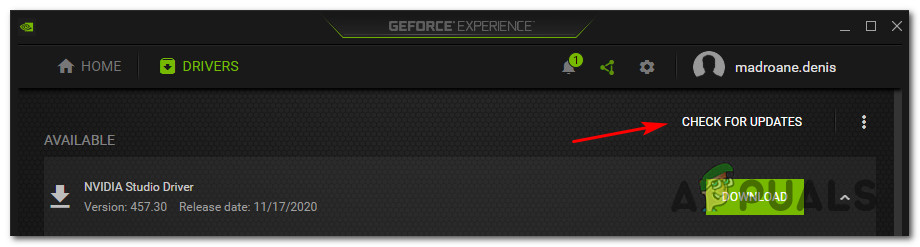
Periksa Kemas kini dalam Pengalaman GeForce
Sekiranya tidak dijumpai versi baru, anda dapat menyimpulkan bahawa pemasangannya berjaya walaupun terdapat Kesalahan Masa Jalan C ++ yang anda hadapi sebelumnya.
Walau bagaimanapun, jika Nvidia Experience masih mencari versi pemacu baru dan anda mempunyai pilihan untuk mengklik pada Muat turun butang, ulangi pemasangan sekali lagi, dan lihat apakah operasi berjaya kali kedua.
Sekiranya masalah yang sama masih berlaku, beralih ke kemungkinan penyelesaian seterusnya di bawah.
Kaedah 2: Menjalankan Pengalaman Nvidia dengan akses Pentadbir
Menurut beberapa pengguna yang terjejas, masalah khusus ini juga dapat dikaitkan dengan masalah izin yang menghalang pemasang untuk mengganti beberapa fail kerana tidak ada akses pentadbir.
Sekiranya senario ini berlaku, anda seharusnya dapat menyelesaikan masalah tersebut dengan memaksa OS anda untuk membuka Pengalaman Nvidia dengan akses pentadbir untuk memastikan bahawa ia mempunyai izin yang diperlukan untuk memasang kemas kini.
Tetapi sebelum melakukan ini, pastikan Nvidia Experience ditutup sepenuhnya dan tiada proses latar belakang yang berkaitan dengannya sedang berjalan.
Selepas anda melakukan ini, klik kanan pada Pengalaman Nvidia boleh dilaksanakan atau jalan pintas dan pilih Jalankan sebagai Pentadbir dari menu konteks yang baru muncul.

Menjalankan Boleh dilaksanakan sebagai pentadbir
Apabila diminta oleh UAC (Kawalan Akaun Pengguna) menu, klik Ya untuk memberikan akses pentadbir , kemudian ulangi operasi dan lihat apakah anda dapat menyelesaikan pemasangan kemas kini tanpa menghadapi perkara yang sama Ralat Masa Jalan C ++ .
Sekiranya masalah yang sama masih berlaku, turunkan ke kemungkinan penyelesaian seterusnya di bawah.
Kaedah 3: Memasang Kemas kini Secara Manual
Sekiranya Nvidia Experience nampaknya tidak dapat mengemas kini versi pemacu anda secara automatik, anda harus menggunakan pendekatan manual dan melihat apakah ini memungkinkan anda untuk mengelakkan penampilan Kesalahan Runtime C ++.
Kaedah ini telah disahkan berjaya dengan banyak penggunaan yang sebelumnya tidak dapat mengemas kini pemacu Nvidia mereka ke versi terkini. Pengguna yang terlibat berspekulasi bahawa pendekatan manual berkesan kerana tidak bergantung pada Pengalaman Nvidia untuk mengambil fail yang diperlukan (ia memuat turunnya secara tempatan)
Sekiranya anda ingin mencuba kaedah ini, ikuti arahan di bawah untuk memasang kemas kini yang gagal secara manual menggunakan halaman muat turun rasmi Nvidia:
- Buka penyemak imbas lalai anda dan lawati Muat turun halaman Pemandu Nvidia .
- Setelah anda berada di halaman yang betul, tetapkan yang betul jenis produk , Siri Produk , Produk , Sistem operasi , kemudian pilih Pemandu Bersedia Permainan (di bawah Jenis Muat Turun). Akhirnya, pilih bahasa anda dan klik Cari untuk mencari versi pemacu yang sesuai .
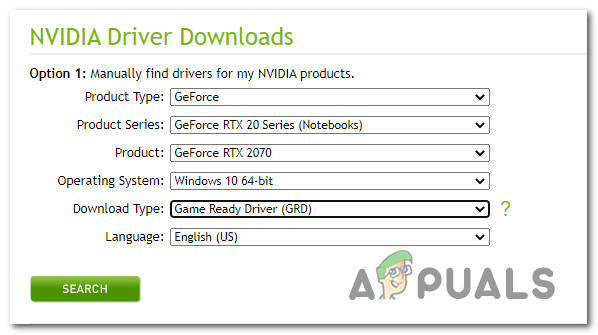
Memuat turun versi Pemacu yang betul
- Setelah pemacu yang betul dikenal pasti, klik n Muat turun butang dan tunggu sehingga operasi selesai.
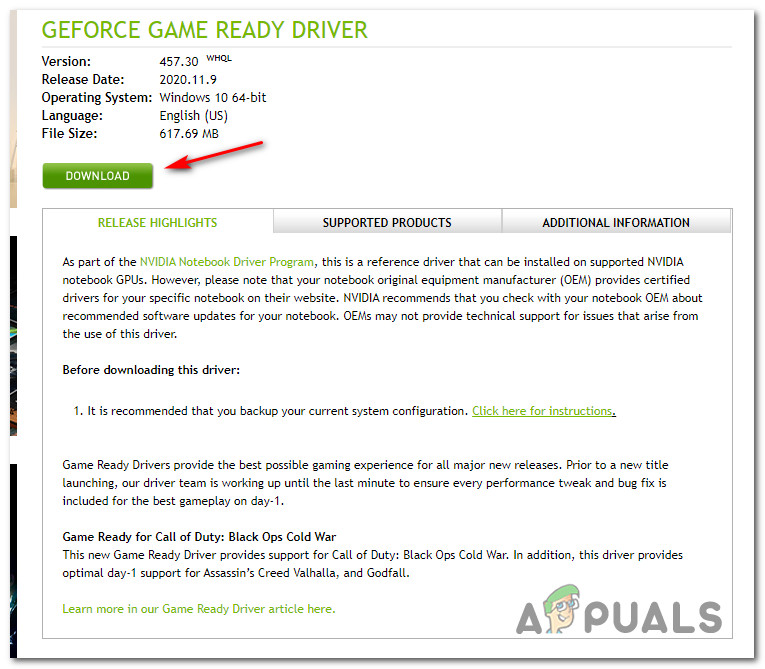
Memuat turun pemacu yang betul
Catatan: Sekiranya anda diarahkan ke halaman lain, klik Muat turun sekali lagi untuk memulakan pemasangan.
- Setelah muat turun selesai, klik dua kali pada pemasangan yang boleh dilaksanakan, klik Ya dekat UAC (Kawalan Akaun Pengguna) untuk memberi akses pentadbir, kemudian ikuti arahan di skrin untuk menyelesaikan pemasangan pemacu yang belum selesai.
- Sekiranya pemasangan selesai dengan jayanya (tanpa ‘ Ralat Masa Jalan C ++ '), Mulakan semula komputer anda untuk kali terakhir.
Sekiranya percubaan pencegahan ini akhirnya mencetuskan kod ralat yang sama, beralih ke kemungkinan perbaikan seterusnya di bawah.
Kaedah 4: Menyahdayakan Perkhidmatan yang berkaitan dengan Nvidia
Sekiranya anda melihat ralat ini semasa cuba menyahpasang Nvidia Experience atau ketika cuba membuang kebergantungan yang berkaitan dengannya, kemungkinan masalah itu berlaku disebabkan oleh satu atau lebih perkhidmatan yang [pada masa ini tidak lagi berfungsi.
Sekiranya senario ini berlaku, anda mungkin dapat mengelakkan masalah dengan mematikan setiap perkhidmatan yang berkaitan dengan Nvidia sebelum mencuba operasi penyahpasangan. Ini perlu dilakukan dari skrin Perkhidmatan.
Sekiranya anda mencari petunjuk langkah demi langkah tertentu, ikuti arahan di bawah:
- Tekan Kekunci Windows + R untuk membuka a Lari kotak dialog. Seterusnya, taip ‘Services.cpl’ di dalam kotak teks dan tekan Masukkan untuk membuka Perkhidmatan skrin.
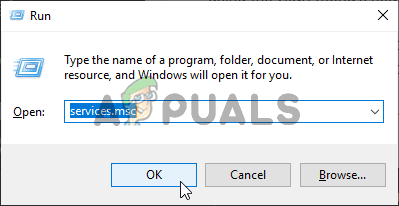
Perkhidmatan Pembukaan
Catatan: Sekiranya anda diminta oleh UAC (Kawalan Akaun Pengguna) segera, klik Ya untuk memberi akses pentadbir.
- Sebaik sahaja anda berada di dalam Perkhidmatan skrin, pindah ke bahagian sebelah kanan dan klik pada Nama ikon untuk menyusun senarai mengikut urutan abjad.
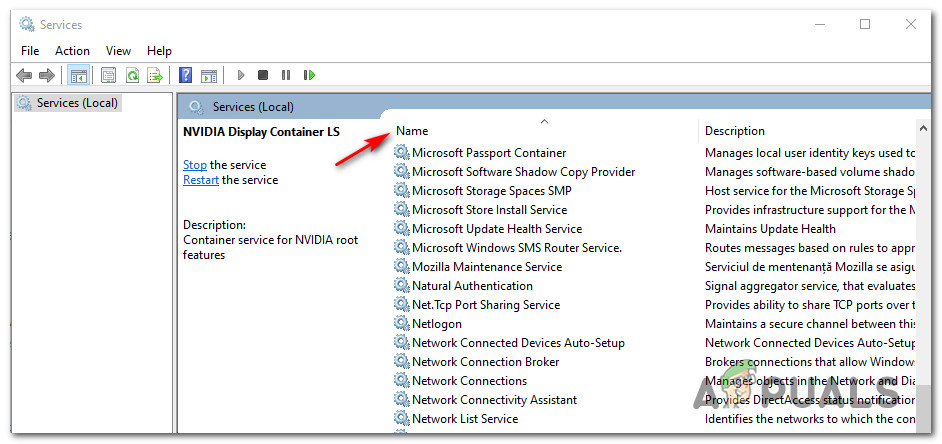
Memesan senarai Perkhidmatan
- Setelah anda memesan senarai dengan betul, klik kanan pada setiap perkhidmatan bermula dengan NVIDIA dan pilih Berhenti dari menu konteks yang baru muncul.
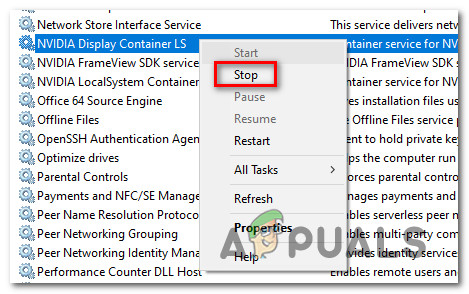
Menghentikan setiap perkhidmatan Nvidia
- Ulangi langkah di atas dengan setiap Nvidia perkhidmatan di luar sana sehingga setiap perkhidmatan Nvidia dihentikan dengan berkesan.
- Seterusnya, ulangi urutan penyahpasangan yang akhirnya mencetuskan Ralat Masa Jalan C ++ dan lihat sama ada operasi itu selesai.
Sekiranya masalah masih belum dapat diselesaikan, beralih ke penyelesaian terakhir yang berpotensi di bawah.
Kaedah 5: Memasang semula Pengalaman Nvidia
Sekiranya tidak ada kaedah di atas yang sesuai untuk anda, satu perkara terakhir yang harus anda cuba ialah menyahpasang pengalaman Nvidia bersama dengan setiap komponen Nvidia dan ketergantungan yang berkaitan sebelum melakukan pemasangan semula sepenuhnya. Operasi ini akan menangani sebahagian besar ketidakkonsistenan yang mungkin menghasilkan R + Runtime Rrorime dengan Pengalaman Nvidia.
Sekiranya anda tidak pasti bagaimana melakukan ini, ikuti arahan di bawah untuk memasang semula setiap komponen Nvidia yang terlibat untuk memperbaiki mesej ralat:
- Buka a Lari kotak dialog dengan menekan Kekunci Windows + R . Seterusnya, taip ‘Appwiz.cpl’ dan tekan Masukkan untuk membuka Program dan Ciri skrin. Sekiranya anda diminta oleh UAC (Kawalan Akaun Pengguna) , klik Ya untuk memberi akses pentadbir.
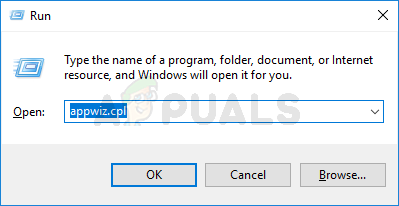
Ketik appwiz.cpl dan Tekan Enter Untuk Membuka Halaman Program Yang Dipasang
- Sebaik sahaja anda berada di dalam Program dan Ciri tetingkap, mulakan dengan mengklik pada Penerbit lajur untuk menyusun setiap yang dipasang melalui Penerbitnya.
- Setelah anda berjaya mengatur aplikasi dengan betul, klik kanan pada item pertama yang diterbitkan oleh Perbadanan Nvidia dan pilih Nyahpasang dari menu konteks. Seterusnya, ulangi proses dengan setiap item yang diterbitkan oleh Perbadanan Nvidia dari senarai ini.
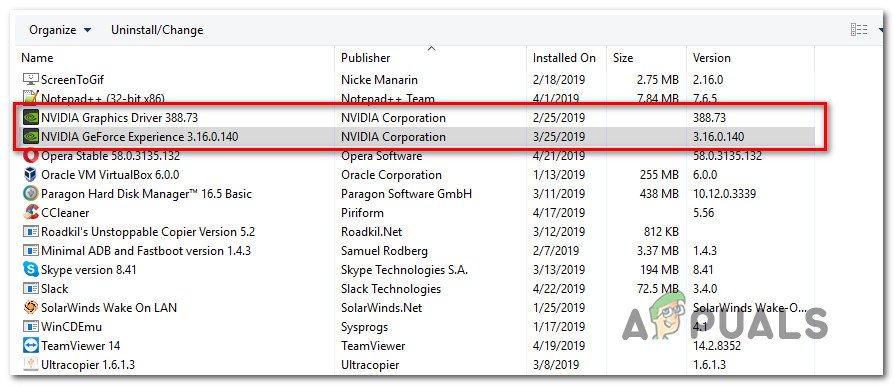
Nyahpasang setiap pemasangan Nvidia
- Seterusnya, ikuti arahan penyahpasang sehingga anda berjaya membuang setiap komponen yang diterbitkan oleh Nvidia Corporation. Tidak perlu dikatakan, anda perlu melakukan ini dengan setiap komponen dan kebergantungan milik Nvidia.
- Setelah setiap prosedur penyahpasangan selesai, nyalakan semula komputer anda dan tunggu sehingga permulaan seterusnya selesai.
- Selepas komputer anda membuat sandaran, lawati halaman muat turun Nvidia Experience dan muat turun versi terkini yang ada. Seterusnya, ikuti arahan di skrin untuk menyelesaikan pemasangan versi terbaru Nvidia Experience.
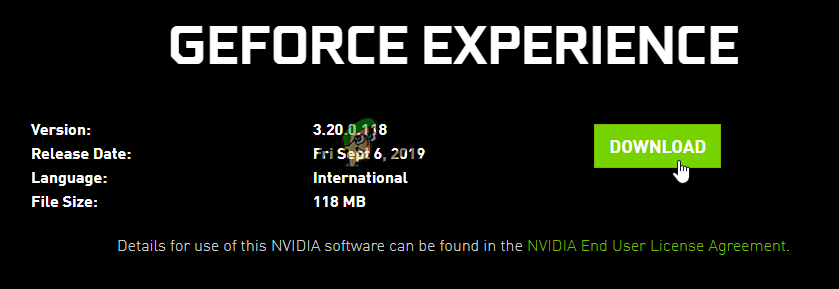
Memuat turun Pengalaman GeForce
- Setelah aplikasi GeForce Experience dipasang semula, buka aplikasi, pergi ke Pemandu tab dan klik pada Menyemak kemas kini dan pasang setiap kemas kini pemacu yang belum selesai yang anda diminta.
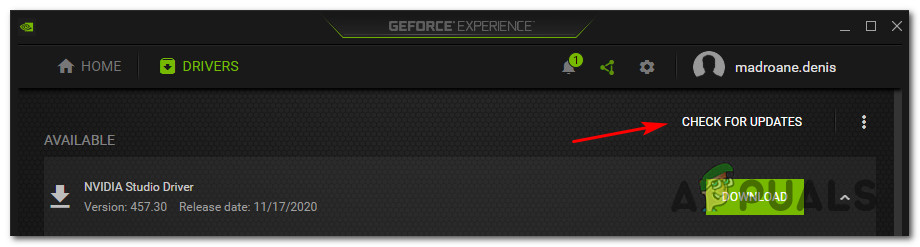
Periksa Kemas kini dalam Pengalaman GeForce